正版电脑系统怎么安装
- 分类:教程 回答于: 2020年03月31日 10:00:00

随着科技的发展,电脑使用人群越来越多。但小编发现懂得如何安装电脑系统的人却非常的少,那么对于没有装机经验的新手来说有没有什么可以实现一键安装电脑系统的方法呢?答案:当然是有的,接下来小编就将正版电脑系统安装教程分享给大家。
正版电脑系统下载地址:
正版电脑系统安装教程:
1,先对电脑内的重要资料做好备份工作,打开网页搜索引擎搜索“装机吧官网”到官网上下载装机吧一键重装系统软件。
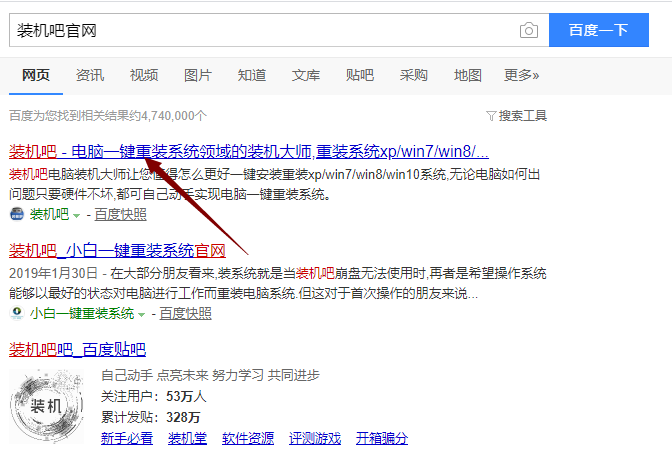
2,关闭杀毒软件,打开装机吧一键重装系统,点击“我知道了”进入主界面。

3,将界面切换到“备份/还有”选项,点击“自定义镜像还原”进入。

4,这时会看到装机吧已经识别到我们提前下载到本地磁盘的系统镜像,点击“挂载镜像”下一步。

5,选择“install”文件进入。
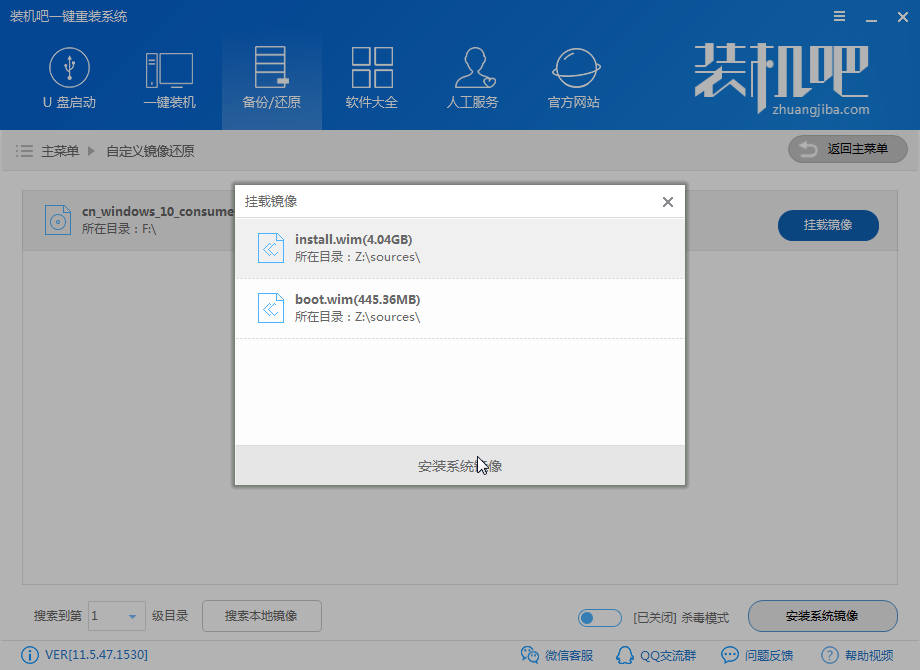
6,在这里我们选择一个需要安装的系统版本。
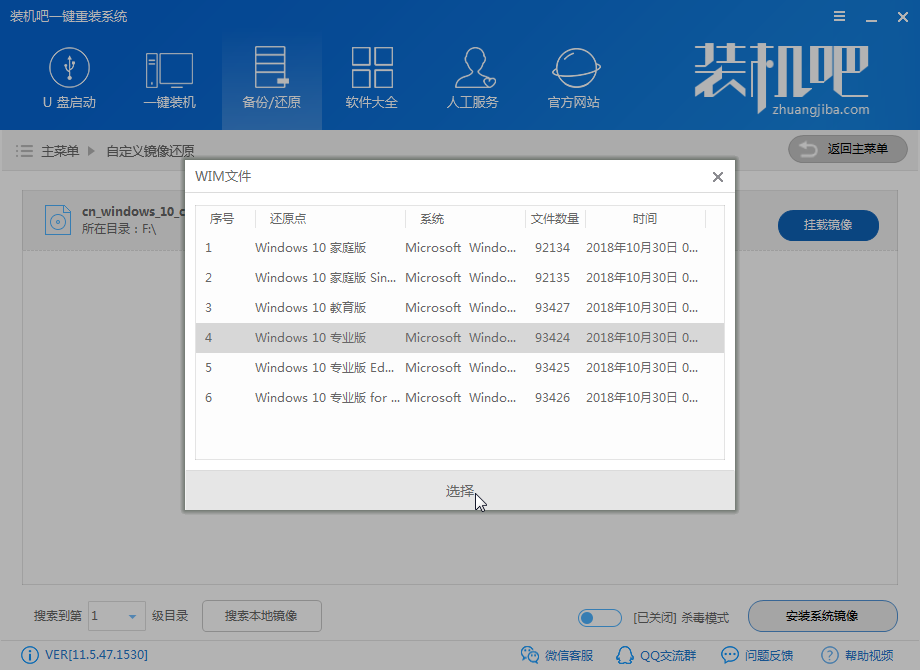
7,等待装机吧一键重装系统软件执行系统正版电脑系统镜像文件拷贝。
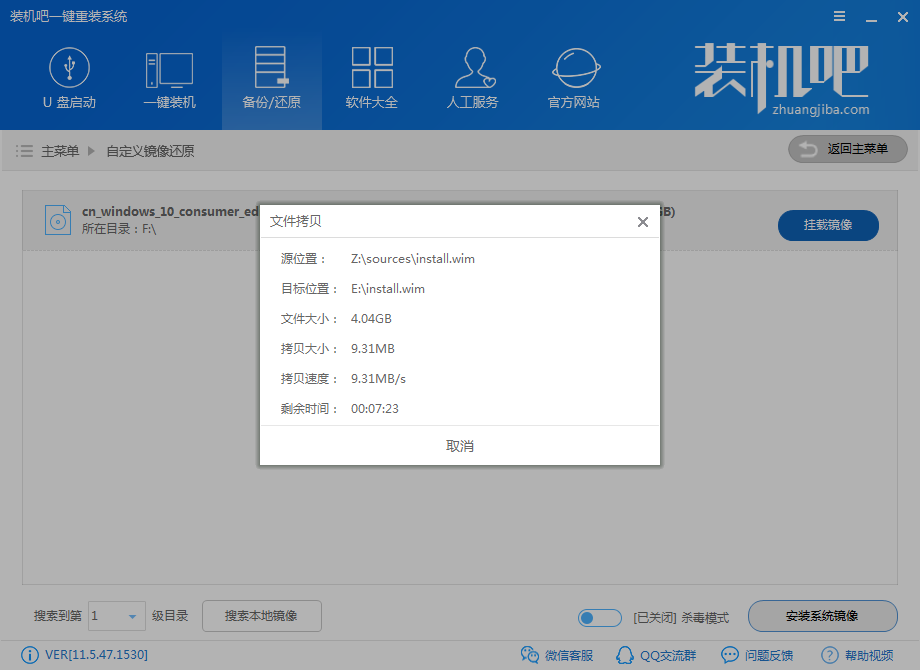
8,等待镜像拷贝完成电脑将重新启动完成最后的安装,进入系统桌面。

以上就是正版电脑系统的安装方法了,希望对你能有所帮助。
 有用
26
有用
26


 小白系统
小白系统


 1000
1000 1000
1000 1000
1000 1000
1000 1000
1000 1000
1000 1000
1000 1000
1000 1000
1000 1000
1000猜您喜欢
- 小白一键重装系统好用吗2022/11/05
- 一键重装系统笔记本电脑教程..2016/10/28
- 《深入解析Epson驱动:安装、更新与常见..2024/09/09
- 小熊重装系统步骤图解2022/06/22
- 自己能重装系统吗2023/03/11
- 苹果windows双系统切换教程2021/12/22
相关推荐
- acer重装系统按什么键2022/11/13
- 联想win7 sp1 64位旗舰版系统下载..2017/05/10
- 创意无限,文本框点亮灵感..2024/03/02
- win732和64位的区别是什么2016/11/15
- QQ音乐下载安装指南2024/02/16
- 电脑重装系统软件有哪些2023/03/13














 关注微信公众号
关注微信公众号



